怎么安装windows7中文版呢?对于电脑老菜来说那就是手到擒来,但是对于我们这些电脑菜鸟来说该如何进行操作安装windows7中文版呢?莫急,小编这就为大家演示一番win7中文版的下载安装方法
对于大部分用户来说,装系统就是指在系统故障无法启动,再者说是为了让系统处于最优的状态下工作而对电脑系统进行重装安装。但还是有些用户是不懂要怎么操作安装的,今天小编就给大家说说win7中文版的安装方法。
U盘装win7需要准备的工具:
1.U盘一个,最好大于4G
2.装机吧一键重装系统软件
具体步骤:
一、制作U盘启动盘并下载系统镜像
1.把U盘插到电脑USB接口,运行装机吧一键重装系统软件,切换到U盘启动——点击U盘模式。

windows7中文版电脑图解1
2.勾选你的U盘点击一键制作启动U盘,选择UEFI/BIOS双启动

中文版电脑图解2
3.PE选择高级版,版本的说明大家可以点击查看说明。

u盘电脑图解3
4.大家看情况选择格式化丢失数据还是不丢失。

中文版电脑图解4
5.这个点击下载需要安装的系统镜像文件,我们是重装Win7系统,点击勾选Win7系统后点击下载系统且制作U盘。
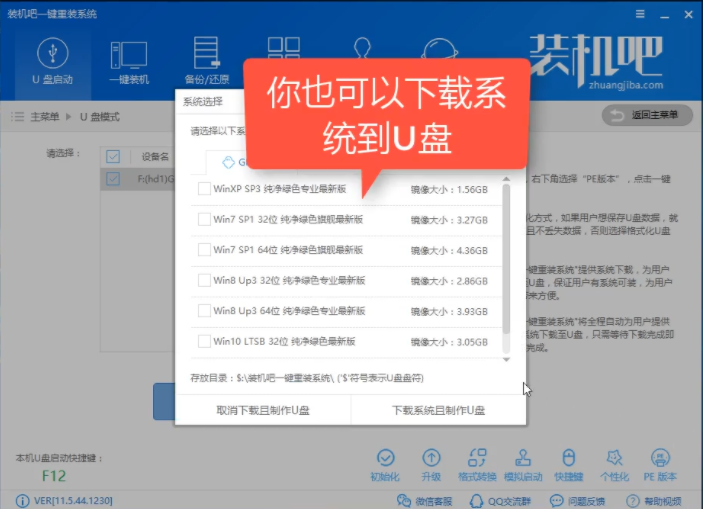
windows7中文版电脑图解5
6.开始下载PE镜像及选择的Win7系统安装镜像文件,耐心等待即可。
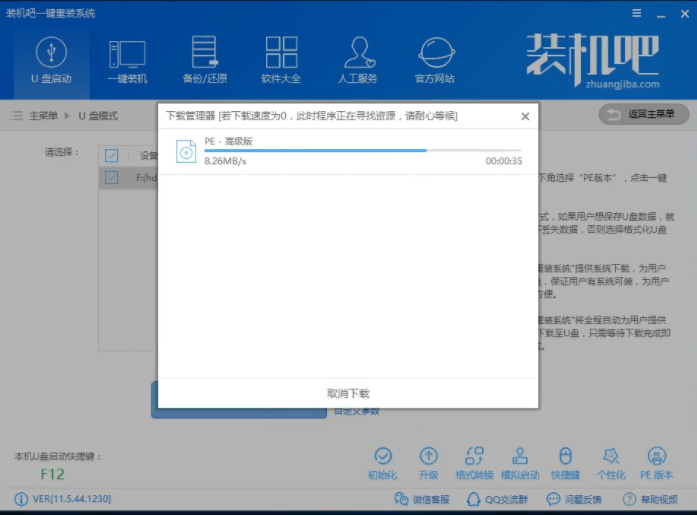
windows7中文版电脑图解6
7.下载完成后开始制作U盘启动盘,不用我们手动操作,等待它自动完成后即可,如图制作完成。

u盘电脑图解7
二、重启电脑进入BIOS重装系统
主编教您win7临时文件夹在哪
在win7电脑中,临时文件可是一个占用磁盘的大用户,也是win7运行中读写最为频繁的一个文件.为了避免win7临时文件系统盘的空间越来越小,不影响win7系统的运行速度.今天小编就决定来将win7夹的位置来告诉你们
1.重启电脑在开机时不停地按快捷键,在调出来的界面选择USB的选项,(有些没有写USB)就是你的U盘。进入到PE选择界面选02进入PE系统。一键U盘启动快捷键可以在U盘启动盘制作工具里面查询,或者在电脑开机时屏幕下方会出现短暂的按键提示,boot对应的按键既是启动快捷键。

win7电脑图解8

windows7中文版电脑图解9
注意:如果你是预装的win8或win10系统用U盘重装win7系统那么需要在BIOS里面修改一些设置后才能U盘启动与重装。BIOS设置:
根据你电脑的型号进入BIOS设置:
注:如果有以下选项,就需要修改,没有就略过
1)Secure Boot改成Disabled,禁用安全启动
2)CSM改成Enable或Yes,表示兼容
3)Boot mode或UEFI mode改成Legacy,表示传统启动方式
4)OS Optimized Defaults改成Disabled或Other OS,禁用默认系统优先设置
5)部分机型需设置BIOS密码才可以修改Secure Boot,找到Set Supervisor Password设置密码
以上修改完成后按F10保存退出之后进入PE系统。
2.进入到PE系统桌面后会自动弹出PE装机工具,这里勾选下载的Win7系统,目标分区选择你的系统盘(一般为C盘),之后点击安装系统。
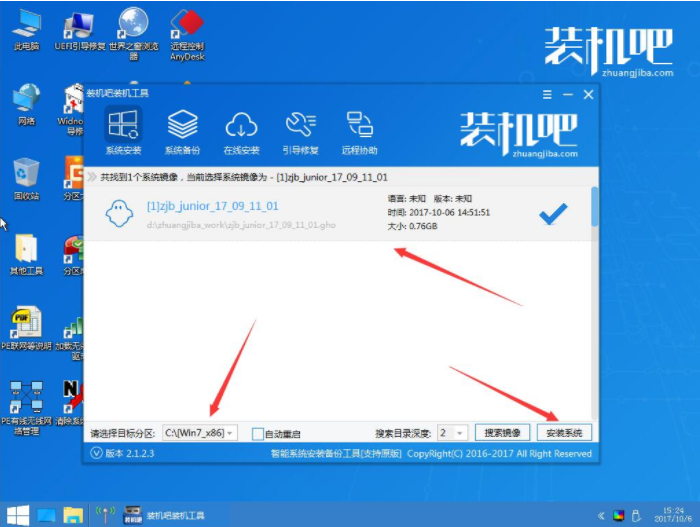
windows7中文版电脑图解10
3.进入系统的安装过程,这里不用操作,耐心等待完成后重启电脑即可进入下一步的安装。
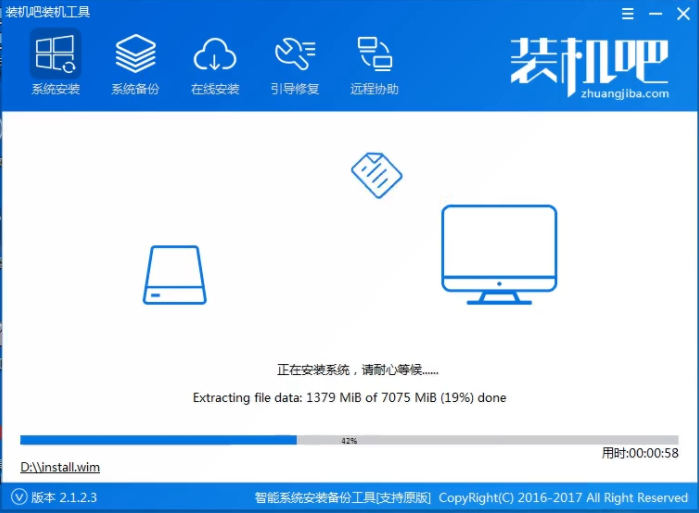
中文版电脑图解11
注意:如果你的电脑是GPT的分区那么需要修改硬盘分区格式才能装Win7(一般原系统是预装的win8/10磁盘都是gpt格式的),具体方法为:打开桌面的分区大师工具——点击你的硬盘——点击上面的硬盘选择转换分区表格式为MBR格式。转换完成后再打开装机工具完成第2.3步即可。

windows7中文版电脑图解12
4.上面的步骤完成后重启电脑,进入最后的系统与驱动安装过程,这个步骤不用我们操作,只需要耐心等待系统部署完成后进入到系统桌面即可。

win7电脑图解13

中文版电脑图解14
以上就是windows7中文版的下载安装方法啦~
以上就是电脑技术教程《解答windows7中文版安装》的全部内容,由下载火资源网整理发布,关注我们每日分享Win12、win11、win10、win7、Win XP等系统使用技巧!详细教您如何查看电脑配置
在现在这个网络科技的社会时代中,电脑现在已经成为了人们在日常生活中必备的一个电子产品.而大家都知道,一台电脑的运行是否流畅都取决于电脑配置如何查看好坏,随着电脑配置升级不断加快,人们在选购电脑时也都不知该如何下手,今天小编就和大家聊聊查看电脑配置的方法.






